هل اكتشفت مجلدًا غامضًا (وثقيلًا جدًا) يسمى Windows.old على جهاز الكمبيوتر؟ على الرغم من أنه من المستحيل إرساله إلى سلة المحذوفات بالطريقة التقليدية ، إلا أنه من الممكن حذفها بالفعل.
ومع ذلك ، يجب عليك اتخاذ بعض الاحتياطات. في هذه المقالة ، ستتعلم كيفية حذف مجلد Windows.old من ويندوز 10 بشكل صحيح.
سواء كنت قد قمت بالترقية إلى Windows 10 للتو أو قمت بالفعل بتثبيته وقمت بتثبيت تحديث رئيسي ، ربما لاحظت أن محرك الأقراص الثابتة يعمل بشكل أبطأ من المعتاد.
غالبًا ما تكون عملية ترقية Windows نفسها آمنة وفعالة ، حيث تقوم بحفظ نسخة من جميع الملفات من التثبيت السابق وتخزينها في مجلد خاص يسمى Windows.old ، الموجود في جذر محرك الأقراص C.
محتويات المقال
ما هو Windows.old؟
يؤدي الترحيل من إصدار سابق من ويندوز (مثل ويندوز 7 أو 8.1) إلى ويندوز 10 تلقائيًا إلى إنشاء مجلد يحتوي بشكل أساسي على نظام التشغيل القديم بالكامل.
يمكن أن يكون مفيدًا في حالة وجود مشكلات في الترقية أو إذا كنت لا تحب الإصدار الجديد من الويندوز.
خلاف ذلك ، سيشغل هذا المجلد مساحة على محرك الأقراص الثابتة بلا فائدة (عادةً ما يتراوح وزنه بين 10 و 25 جيجابايت) .
إذا كنت ترغب في استعادته ، فلديك خياران: الانتظار لمدة 30 يومًا ، وبعد ذلك يقوم ويندوز بحذفه تلقائيًا ، أو التخلص منه الآن باتباع هذه الخطوات.
كيفية حذف Windows.old؟
الذهاب إلى File Explorer > This computer والنقر بزر الماوس الأيمن على القرص C . في قائمة السياق التي تفتح ، انقر فوق خصائص Properties.
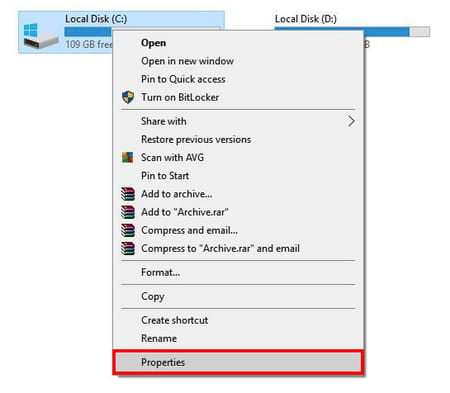
تحت العام التبويب، انقر على تنظيف القرص.
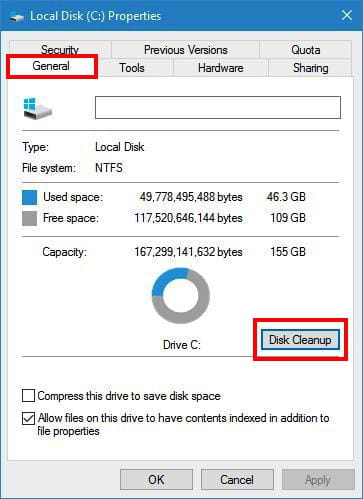
في النافذة الجديدة ، انتقل إلى Clean Up System Files. تحقق من عمليات تثبيت Windows السابقة في القائمة وقم بالتأكيد بالنقر فوق موافق .
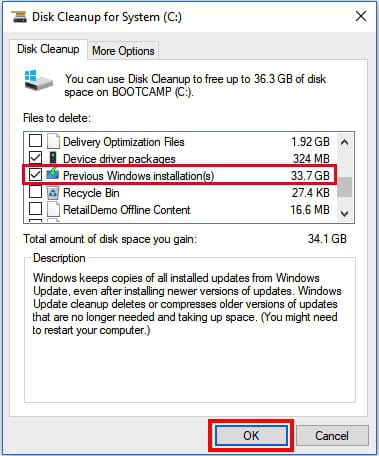
يجب أن يختفي مجلد Windows.old الآن ، مما يوفر مساحة كبيرة على جهاز الكمبيوتر الخاص بك.
كيفية حذف Windows.old باستخدام CCleaner
وبرنامج CCleaner أيضا يقدم لك، في المتقدم فئة الأنظف ، وإمكانية حذف الإصدارات القديمة من ويندوز.
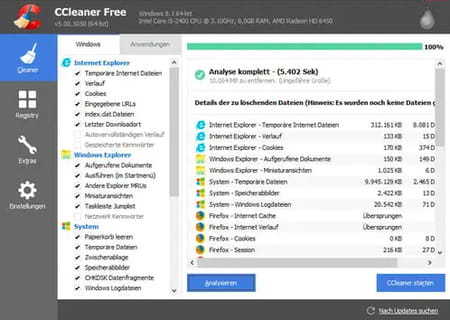
كيفية استعادة Windows.old
من ناحية أخرى ، إذا كنت تريد العودة إلى الإصدار السابق من الويندوز ، فإن أول شيء يجب عليك فعله هو التأكد من أن لديك مساحة كافية لمتابعة هذه العملية.
في File Explorer > This computer ، انقر بزر الماوس الأيمن على محرك الأقراص C وحدد Properties للوصول إلى الخصائص.
كرر هذه العملية مع مجلد Windows.old وتحقق من أنه أصغر من المساحة المتوفرة على محرك الأقراص C الذي رأيناه في الخطوة السابقة.
إذا كان الأمر كذلك ، فاتبع الإرشادات الموجودة على كيفية استعادة النظام على نظام التشغيل ويندوز 10.
ماذا تفعل إذا كان المجلد Windows.old فارغًا
إذا ظهر المجلد فارغًا ، فتحقق أولاً من تكوين Windows لعرض الملفات والمجلدات المخفية.
إذا كان لا يزال يبدو فارغًا على الرغم من أن جميع الملفات يجب أن تكون مرئية ، فمن المحتمل أن يكون ذلك بسبب حذف بعض البرامج لمحتويات هذا الدليل دون إذن منك. في هذه الحالة ، يمكنك محاولة استعادة البيانات المفقودة.
قد يهمك أيضا التعرف على قائمة بجميع اختصارات لوحة مفاتيح ويندوز Windows 10 الدليل النهائي
نأمل أن تجد هذة المقالة مفيدة لك في كيفية حذف مجلد Windows.old من نظام التشغيل ويندوز 10 . شاركنا رأيك وتحربتك في التعليقات.









